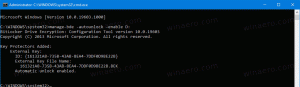Zresetuj domyślną pozycję i rozmiar farby w systemie Windows 10
Jak zresetować domyślną pozycję i rozmiar farby w systemie Windows 10.
Klasyczna aplikacja Paint dołączona do systemu Windows 10 jest znana prawie każdemu użytkownikowi. Aplikacja mspaint.exe umożliwia otwieranie, edytowanie i zapisywanie obrazów w formatach bitmapowych systemu Windows (BMP), PNG, JPEG, GIF i TIFF (jednostronicowych). Paint może przetwarzać obrazy w trybie pełnokolorowym lub dwukolorowym (czarno-białym). Nie obejmuje jednak obsługi trybu skali szarości.
Reklama
Wiele osób jest zadowolonych z aplikacji Paint, ponieważ ładuje się ona szybciej, jest bardzo przydatna dla użytkowników myszy i klawiatury, a także umożliwia szybkie wklejanie obrazów ze schowka, przycinanie ich i zapisywanie.

Microsoft Paint (mspaint.exe) to jedna z klasycznych aplikacji dostępnych w systemie operacyjnym od pierwszych wersji. Rzadko otrzymuje aktualizacje. Otrzymał główne aktualizacje funkcji w systemie Windows XP - możliwość zapisywania w formatach JPEG, GIF, TIFF i PNG dzięki obsłudze GDI+. W systemie Windows Vista ma funkcję przycinania i do 10 poziomów cofania. W Windows 7 Paint otrzymał znaczące zmiany w interfejsie użytkownika. Windows 10 przyniósł wiele
ulepszenia ułatwień dostępu do tej klasycznej aplikacji.Po zamknięciu aplikacji Paint zapisuje bieżący rozmiar okna i położenie na ekranie. Ponadto zapisuje rozmiar białego obszaru dokumentu. Więc następnym razem, gdy otworzysz Microsoft Paint, otworzy się on z wszystkimi tymi ustawieniami przywróconymi do miejsca, w którym je zostawiłeś.
W tym poście dowiesz się, jak zresetować ustawienia domyślne pozycja oraz rozmiar dla Farba w systemie Windows 10.
Aby zresetować domyślną pozycję i rozmiar farby w systemie Windows 10
- Zamknij aplikację Paint, jeśli masz ją uruchomioną.
- Pobierz następujący plik ZIP.
- Wypakuj jego zawartość do dowolnego folderu.
- Kliknij dwukrotnie na Reset_Paint_position_and_size.reg plik.

- Potwierdź monit UAC, klikając przycisk Tak.
Gotowe!
Pozycja Microsoft Paint i rozmiar okna zostaną zresetowane do wartości domyślnych. Możesz teraz usunąć pobrany plik *.reg, jeśli chcesz.
Jak to działa
Powyższy plik rejestru usunie wartości BMPHeight, BMPWidth i WindowPlacement w następującym kluczu rejestru: HKEY_CURRENT_USER\Software\Microsoft\Windows\CurrentVersion\Applets\Paint\View.
Microsoft Paint uruchomi się z domyślną pozycją i rozmiarem przy następnym uruchomieniu. Automatycznie odtwarza usunięte wartości rejestru przy następnym zamknięciu, aby zapisać bieżące opcje okna i aplikacji.
Otóż to!